Gostaria de aprender como configurar a política de cache do navegador no servidor IIS? Neste tutorial, vamos configurar o servidor IIS para informar o navegador do usuário a fazer cache de arquivos por um período específico de tempo.
• Windows 2012 R2
• Windows 2016
• Windows 2019
Lista de equipamentos
A seção a seguir apresenta a lista de equipamentos usados para criar este tutorial.
Como associado da Amazon, eu ganho comissão por compras qualificadas.
Tutorial do Windows:
Nesta página, oferecemos acesso rápido a uma lista de tutoriais do Windows.
Tutorial IIS - Configurar a política de cache do navegador
Inicie o aplicativo chamado: IIS Manager.

No aplicativo IIS Manager, selecione seu site.
Na parte direita da tela, acesse a opção nomeada: HTTP Response Headers.

Na parte superior direita da tela, clique na opção Definir cabeçalhos comuns.

Para habilitar o cache de arquivos no navegador do usuário, execute a seguinte configuração:
• Expirar o conteúdo da web - Sim.
• Após - Selecione a quantidade de tempo que o navegador do usuário deve manter o arquivo em cache.
Clique no botão OK.
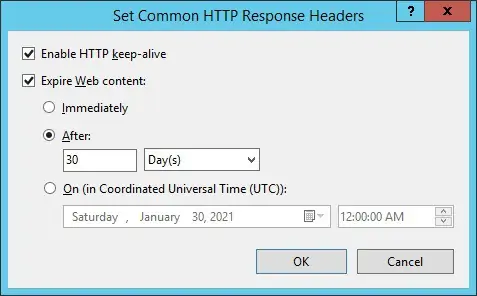
Opcionalmente, use a linha de comando para configurar o cabeçalho CACHE-CONTROL.
Em nosso exemplo, configuramos o cabeçalho CACHE-CONTROL no servidor IIS para informar o navegador do usuário para executar o cache de conteúdo por 30 dias.
Para testar a instalação, abra o navegador Chrome em um computador remoto e acesse seu site.
Em nosso exemplo, a seguinte URL foi inserida no Navegador:
• http://www.gameking.tips
Use o recurso de inspeção de página do navegador Chrome para verificar os Cabeçalhos do servidor.
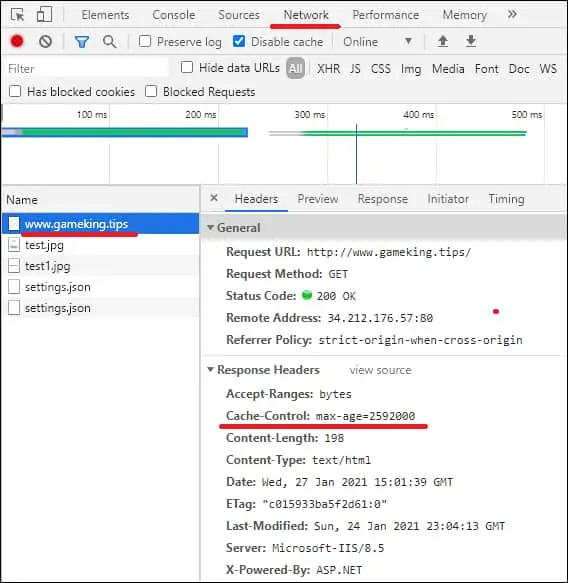
O cabeçalho CACHE-CONTROL exibe a quantidade de tempo de cache em segundos.
Opcionalmente, você pode usar o comando CURL de um computador Linux para testar a configuração do cabeçalho.
Aqui está a saída de comando.
Parabéns! Você configurou o cabeçalho IIS chamado CACHE-CONTROL para permitir que o usuário em cache o conteúdo do seu site.
